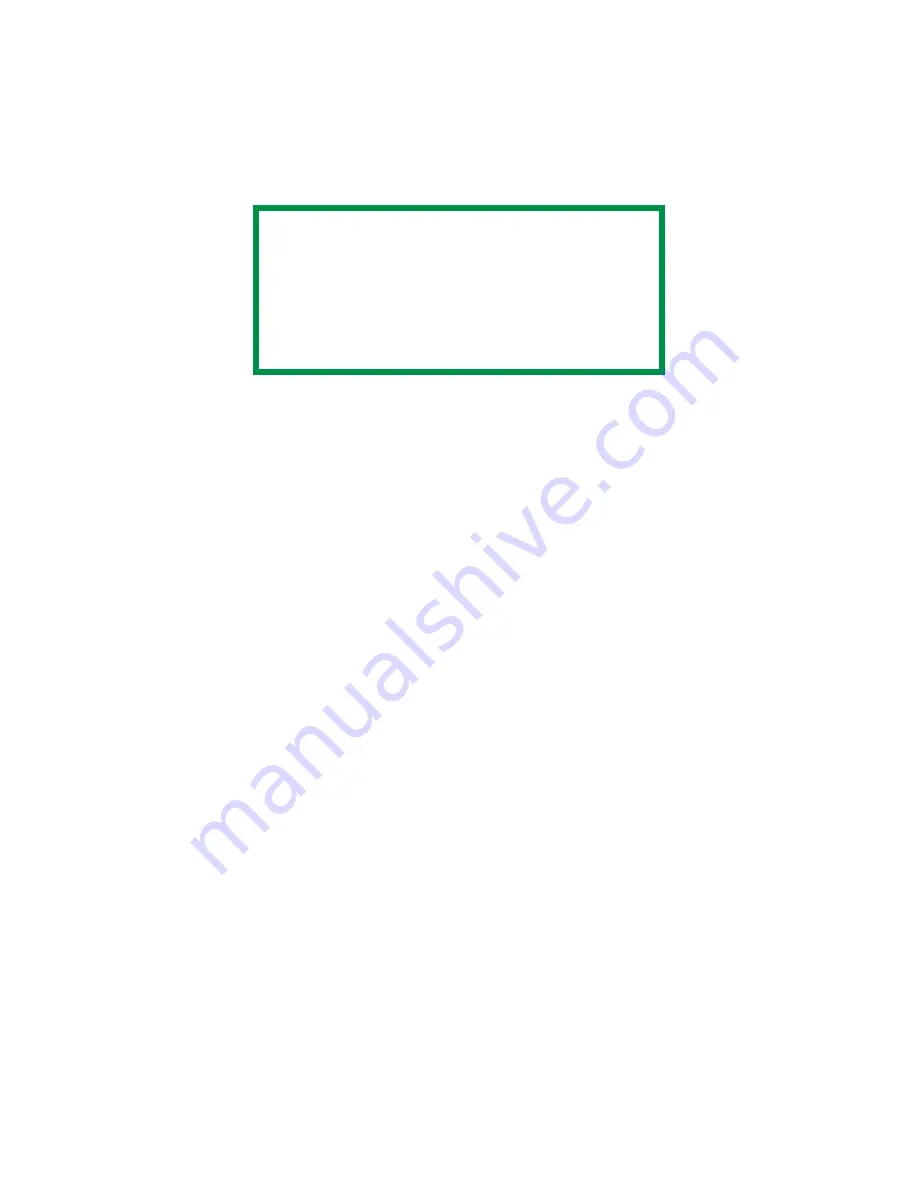
C5650n/C5650dn Guía del Usuario
• 163
5.
Haga clic en OK (Aceptar) dos veces.
Macintosh
OS 10.3 o superior
True Black (Negro Verdadero)
1.
Abra el archivo que desea imprimir.
2.
Haga clic en File (Archivo)
→
(Imprimir).
3.
Abra la lista desplegable ubicada debajo Presets
(Predeterminados). Seleccione la Printer Option (Opción
de impresora).
4.
Bajo “Always create 100% Black(K) Toner (Siempre cree
tóner Negro (K) 100%)”, haga su selección.
Si la casilla contiene una marca, la función está ON
(Activada).
Si la casilla está vacía, la función está OFF (desactivada).
5.
Cambie las demás configuraciones según sus
necesidades.
6.
Haga clic en Print (Imprimir).
NOTA
Si selecciona Grayscale (Tonos de grises) como
el valor predeterminado, deberá seleccionar
Auto Color o Manual Color bajo la ficha Color
cuando vaya a imprimir a color.
Ver “Lista de Métodos de igualación de color”
Summary of Contents for C 5650dn
Page 1: ......
Page 78: ...C5650n C5650dn Gu a del Usuario 78 8 Cierre y fije la tapa superior c53_45_latchcvr jpg...
Page 84: ...C5650n C5650dn Gu a del Usuario 84 11 Cierre y fije la tapa superior c53_45_latchcvr jpg...
Page 126: ...C5650n C5650dn Gu a del Usuario 126 3 Cierre la tapa delantera c53_57_frcvrclose jpg...
Page 136: ...C5650n C5650dn Gu a del Usuario 136 6 Cerrar la tapa superior c53_45_latchcvr jpg...
Page 139: ...C5650n C5650dn Gu a del Usuario 139 3 Cierre la tapa delantera c53_102_jam390 jpg...
Page 215: ...C5650n C5650dn Gu a del Usuario 215 8 Luego Windows XP 2000 haga clic en Print Imprimir...
















































